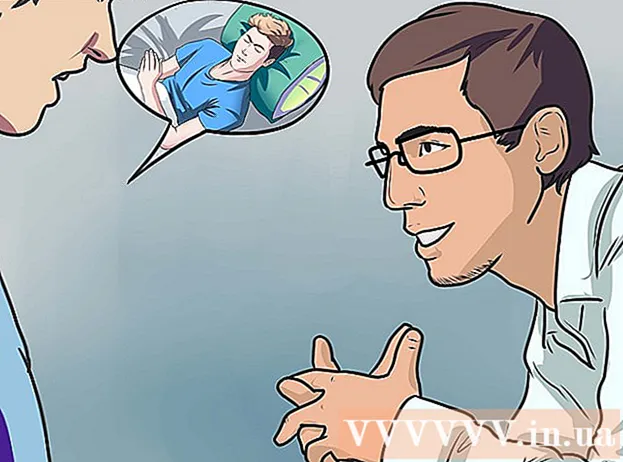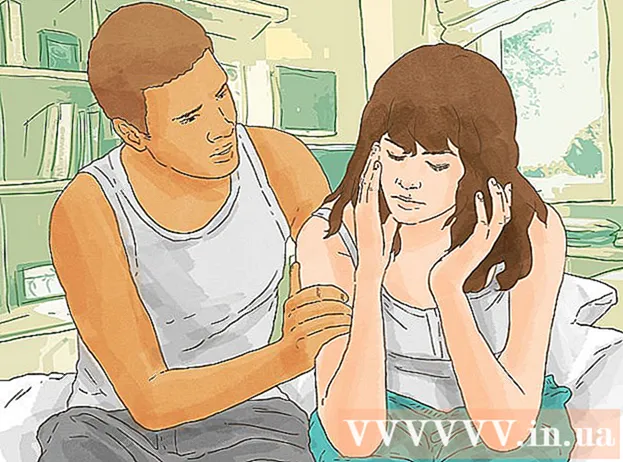Forfatter:
Charles Brown
Oprettelsesdato:
2 Februar 2021
Opdateringsdato:
1 Juli 2024

Indhold
- At træde
- Metode 1 af 2: Tilslut din bærbare computer til en dockingstation
- Metode 2 af 2: Løs almindelige problemer
- Tips
- Advarsler
Bærbare computere er nyttige til at være produktive, uanset om du er hjemme, på kontoret eller på farten. Men bærbare computere kan være en smule ubelejligt for langvarigt skrivebordsarbejde; ofte er de ikke så nemme og behagelige at bruge som en traditionel desktop / monitor opsætning. Men med en dockingstation kan du bruge en skærm, tastatur, mus og andet perifert udstyr. Alt du skal gøre er at slutte din bærbare computer til dockingstationen. Dockingstationer findes i mange forskellige varianter, men det er næsten altid nemt at forbinde en bærbar computer!
At træde
Metode 1 af 2: Tilslut din bærbare computer til en dockingstation
 Luk din bærbare computer. Gem alt dit arbejde, sæt din bærbare computer i dvale, eller sluk den, når du er klar til at oprette forbindelse til din dockingstation.
Luk din bærbare computer. Gem alt dit arbejde, sæt din bærbare computer i dvale, eller sluk den, når du er klar til at oprette forbindelse til din dockingstation. - Afhængigt af typen af dockingstation, du bruger, kan det også være muligt at tilslutte din bærbare computer, mens den er tændt, men hvis du bruger en separat skærm, kan det nogle gange være foruroligende. Om nødvendigt kan du udsætte dockingstikket på bagsiden af din bærbare computer. Der er to grundlæggende typer dockingstationer: vandrette stationer, der ligner en lille, firkantet blok eller pad, og vinklede stationer, der ligner en hævet bogstand. Den første type dockingstation tilsluttes næsten altid en plads på bagsiden af den bærbare computer, så hvis du bruger disse typer dockingstationer, skal du kontrollere bagsiden af din bærbare computer for at sikre, at denne slot er åben.
- Bemærk: Hvis du har en bogstand, behøver du muligvis ikke dette. Disse typer dockingstationer har ofte mere traditionelle kabelindgange.
 Skub den bærbare computer på dockingstationen. Indstil derefter den bærbare computer til dockingstationen, og opsæt eventuelle forbindelser til dockingstationen med de korrekte slots på bagsiden af den bærbare computer. Se nedenfor for mere information:.
Skub den bærbare computer på dockingstationen. Indstil derefter den bærbare computer til dockingstationen, og opsæt eventuelle forbindelser til dockingstationen med de korrekte slots på bagsiden af den bærbare computer. Se nedenfor for mere information:. - For vandrette "blokformede" dockingstationer skal du placere porten på bagsiden af den bærbare computer med stikket på dockingstationen. Tryk på knappen for at skubbe stikket ind i porten.
- For "regnskabsmæssige" dockingstationer skal du blot placere din bærbare computer på stativet med fronten fremad. Normalt behøver du ikke placere nogen stik eller porte; disse typer dockingstationer bruger normalt kabler.
 Brug om nødvendigt et kabel til at forbinde din bærbare computer. Hvis du bruger en dockingstation, der kræver et kabel for at oprette forbindelse til den bærbare computer (eller hvis du har en bærbar computer med en port, der ikke passer til stikket på stationen), skal du blot slutte kablet fra stationen til den bærbare computer som vist, du ville gør det med enhver form for perifert udstyr (som en skærm, tastatur osv.)
Brug om nødvendigt et kabel til at forbinde din bærbare computer. Hvis du bruger en dockingstation, der kræver et kabel for at oprette forbindelse til den bærbare computer (eller hvis du har en bærbar computer med en port, der ikke passer til stikket på stationen), skal du blot slutte kablet fra stationen til den bærbare computer som vist, du ville gør det med enhver form for perifert udstyr (som en skærm, tastatur osv.) - De fleste moderne kabelbaserede dockingstationer bruger enten USB 3.0- eller USB 2.0-kabler. Der er dog undtagelser, så tjek din manual, hvis du er i tvivl.
 Tilslut alle eksterne enheder til dockingstationen. Når din bærbare computer er tilsluttet din dockingstation, skal det være relativt let at forbinde alle de eksterne enheder, du vil bruge, til dockingstationen. Du skal blot forbinde disse, som om du forbinder dem til en stationær eller bærbar computer. Enheder, som de fleste dockingstationer understøtter, inkluderer:.
Tilslut alle eksterne enheder til dockingstationen. Når din bærbare computer er tilsluttet din dockingstation, skal det være relativt let at forbinde alle de eksterne enheder, du vil bruge, til dockingstationen. Du skal blot forbinde disse, som om du forbinder dem til en stationær eller bærbar computer. Enheder, som de fleste dockingstationer understøtter, inkluderer:. - Skærm (via standard pin-port eller HDMI-kabel)
- Tastatur (via USB)
- Mus (via USB)
- Modem / router (via Ethernet-kabel)
- Printer (varierer)
- Bemærk: Hvis du ikke bruger en skærm, tastatur eller mus, skal du bare åbne din bærbare computer og bruge skærmen / tasterne / berøringspladen, som du normalt ville.
 Tillad, at enhver driver installeres, før du bruger dit perifere udstyr. Når din bærbare computer og dine eksterne enheder er blevet dirigeret gennem dockingstationen, skal de være klar til brug. Men første gang du bruger din dockingstation, skal din computer muligvis installere nye enhedsdrivere, så den kan interface korrekt med hardwaren. Denne proces skal starte automatisk. Få disse drivere installeret helt, før du bruger din bærbare computer.
Tillad, at enhver driver installeres, før du bruger dit perifere udstyr. Når din bærbare computer og dine eksterne enheder er blevet dirigeret gennem dockingstationen, skal de være klar til brug. Men første gang du bruger din dockingstation, skal din computer muligvis installere nye enhedsdrivere, så den kan interface korrekt med hardwaren. Denne proces skal starte automatisk. Få disse drivere installeret helt, før du bruger din bærbare computer.
Metode 2 af 2: Løs almindelige problemer
 Sørg for, at dockingstationen får strøm. Det er let at glemme, at dockingstationerne selv har brug for strøm, ligesom alle de andre enheder på dit skrivebord. Hvis din dockingstation ikke ser ud til at gøre noget, skal du hurtigt kontrollere, at netledningen er korrekt tilsluttet en stikkontakt.
Sørg for, at dockingstationen får strøm. Det er let at glemme, at dockingstationerne selv har brug for strøm, ligesom alle de andre enheder på dit skrivebord. Hvis din dockingstation ikke ser ud til at gøre noget, skal du hurtigt kontrollere, at netledningen er korrekt tilsluttet en stikkontakt. - Mange moderne dockingstationer vil også have et lille lys, der indikerer, at de modtager strøm.
 Hvis perifere enheder ikke fungerer, skal du kontrollere forbindelserne. I tilfældet hvor nogle eksterne enheder, der er knyttet til en dockingstation, ser ud til at fungere, men andre ikke fungerer, kan problemet være i forbindelserne til den defekte enhed. Sørg for, at hver periferi er korrekt tilsluttet til den korrekte port på dockingstationen.
Hvis perifere enheder ikke fungerer, skal du kontrollere forbindelserne. I tilfældet hvor nogle eksterne enheder, der er knyttet til en dockingstation, ser ud til at fungere, men andre ikke fungerer, kan problemet være i forbindelserne til den defekte enhed. Sørg for, at hver periferi er korrekt tilsluttet til den korrekte port på dockingstationen. - I sjældne tilfælde, hvor dine enheders stik har samlet sig for meget støv til at registrere sig i dockingstationen, skal du muligvis rengøre omhyggeligt. Brug trykluft eller en computersikker klud til at fjerne og tilslutte støv eller snavs igen.
- Du kan også prøve at bruge en vatpind fugtet med alkohol eller en kommerciel elektronisk rengøringsopløsning til at fjerne eksterne stik.
 Sørg for, at du har de nyeste drivere til din dockingstation. Når du tilslutter en ny enhed (f.eks. En dockingstation) til din computer, registreres den automatisk, og computeren installerer drivere (filer, der gør det muligt for computeren at bruge enheden korrekt). I sjældne tilfælde kan computeren dog have svært ved at finde eller installere drivere alene. Hvis dette sker, fungerer din dockingstation muligvis ikke, så du bliver nødt til at downloade og installere de korrekte drivere selv.
Sørg for, at du har de nyeste drivere til din dockingstation. Når du tilslutter en ny enhed (f.eks. En dockingstation) til din computer, registreres den automatisk, og computeren installerer drivere (filer, der gør det muligt for computeren at bruge enheden korrekt). I sjældne tilfælde kan computeren dog have svært ved at finde eller installere drivere alene. Hvis dette sker, fungerer din dockingstation muligvis ikke, så du bliver nødt til at downloade og installere de korrekte drivere selv. - Drivere er normalt tilgængelige for gratis download fra producentens websted. De fleste moderne computere har også muligheden for selv at finde drivere online (se vores artikel om installation af drivere for mere information).
 Kontakt producenten for at sikre dig, at du bruger et kompatibelt drev. Som en meget generel regel, hvis din dockingstation fysisk opretter forbindelse til din bærbare computer, er chancerne for, at den er kompatibel. Dette er dog ikke altid tilfældet. Hvis du ikke kan få din bærbare computer til at kommunikere med din dockingstation, er chancerne for, at den simpelthen ikke var bygget til at være kompatibel. Slå modelnavnet på din dockingstation op på producentens websted; skal du være i stand til at finde kompatibilitetsoplysninger på produktsiden ..
Kontakt producenten for at sikre dig, at du bruger et kompatibelt drev. Som en meget generel regel, hvis din dockingstation fysisk opretter forbindelse til din bærbare computer, er chancerne for, at den er kompatibel. Dette er dog ikke altid tilfældet. Hvis du ikke kan få din bærbare computer til at kommunikere med din dockingstation, er chancerne for, at den simpelthen ikke var bygget til at være kompatibel. Slå modelnavnet på din dockingstation op på producentens websted; skal du være i stand til at finde kompatibilitetsoplysninger på produktsiden .. - Hvis du ikke har et modelnavn til din dockingstation, skal du kigge efter produktnummeret på enheden. Normalt er dette på et servicemærkat et eller andet sted på bagsiden eller bunden.
 Brug kun det opladerkabel, der fulgte med din dockingstation. Mens andre opladningskabler muligvis "passer" ind i din dockingstations stik, anbefaler vi ikke at bruge dem i stedet for den originale ledning. Forskellige ledninger er egnede til forskellige mængder elektrisk strøm; Brug af den forkerte oplader kan beskadige din dockingstations strømkreds (over tid eller med det samme).
Brug kun det opladerkabel, der fulgte med din dockingstation. Mens andre opladningskabler muligvis "passer" ind i din dockingstations stik, anbefaler vi ikke at bruge dem i stedet for den originale ledning. Forskellige ledninger er egnede til forskellige mængder elektrisk strøm; Brug af den forkerte oplader kan beskadige din dockingstations strømkreds (over tid eller med det samme). - Hvis du mister dit originale opladerkabel, skal du bede personalet i en lokal elektronikbutik om flere oplysninger, inden du køber en erstatning. De fleste uddannede fagfolk inden for elektronik kan hjælpe dig med at finde en oplader, der er sikker til brug sammen med din dockingstation.
 Hvis du ikke kan få stationen til at arbejde, skal du slutte perifert udstyr til den bærbare computer. Hvis alt andet mislykkes, kan du normalt stadig få meget af den samme funktionalitet, som du ville få fra en dockingstation, ved blot at forbinde alle dine perifere enheder til selve den bærbare computer. Desværre har denne metode to ulemper.
Hvis du ikke kan få stationen til at arbejde, skal du slutte perifert udstyr til den bærbare computer. Hvis alt andet mislykkes, kan du normalt stadig få meget af den samme funktionalitet, som du ville få fra en dockingstation, ved blot at forbinde alle dine perifere enheder til selve den bærbare computer. Desværre har denne metode to ulemper. - Det kan føre til en rodet flok ledninger, der tager tid og kræfter at skille ad hver gang du tilslutter eller trækker stikket ud af den bærbare computer (du vil undgå dette med dockingstationen).
- Ikke alle bærbare computere har de korrekte porte til alle eksterne enheder.
Tips
- Hvis din computer har trådløse funktioner, skal du overveje at bruge Wi-Fi-forbindelsen til at få adgang til Internettet i stedet for en kabelforbindelse, der dirigeres gennem din dockingstation. Dette reducerer antallet af kabler, du har brug for. Kabelforbindelser kan dog nogle gange være hurtigere og mere ensartede, når det trådløse signal er svagt.
- Hold din dockingstation organiseret: Overvej at bruge kabelbånd eller bånd til at holde dine ledninger sammen og rydde.
- Sørg for, at du ved, hvordan du tilslutter kablerne til selve den bærbare computer, hvis dockingstationen går i stykker på det forkerte tidspunkt.
Advarsler
- Kontroller altid forbindelserne for brudte inden brug.
- Brug ikke flydende rengøringsmidler på indersiden af din bærbare computer eller din dockingstation, især under brug. Dette kan forårsage en skadelig elektrisk kortslutning.